Windows 8系(現8.1)を少しでも使いやすくする方法。
Windows 8系を選び「何これ?」と感じつつも「慣れだろう」と思い込み、しばらく経過したなら慣れという問題では無かったと気付くかと。フリーソフトを使わず8系を少しでも何とかする方法を提案して参ります。
フリーソフトを使う対策も含め8+3つ。
Windows 8系を使いやすくする8つのポイント
フリーソフトやレジストリ編集を使わず、Windowsの設定を変更してどうにかまともな操作ができるようにする方法を8つ。
1.最初に最新版へアップデート
8系Windowsが最新版では無いなら、まずは最新へアップデートしましょう。話がそれからになる理由は、8と8.1、8.1と8.1 Updateでは見た目や操作が変わっている為。
なお、当記事は2014年4月9日の8.1 Updateが最新として書いているので、未来から来た人は何か違うかも知れずご注意有れ。
更新方法は設定を変更していないなら放置していれば最新になるはず。なっていない気がするなら手動で確認を。
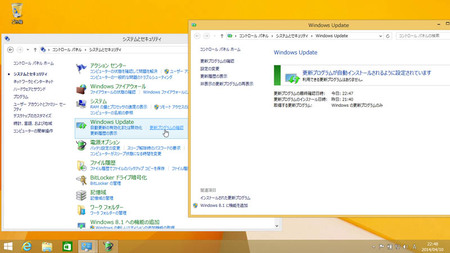
手順は、
- 左下のWindowsロゴボタンを右クリック->コントロールパネル
- システムとセキュリティをクリック
- Windows Update の更新プログラムの確認をクリック(窓左)
すると自動的に更新を確認し(窓右)、新しいプログラムが有るならダウンロードしたりインストールしたり。無ければ画面右のように「ありません」で終了。
なお、8に限らずWindows Updateは時々罠が入るので自己責任にて。
2.シャットダウン方法を覚える
8.1 Update以降は電源操作のボタンが多少分かり易くなっております。普通の人はロゴマークを右クリックするとか、丸に棒の刺さった変なマークからシャットダウンするとは思わないかも知れないけれど。
左がデスクトップ画面、右はスタート画面。
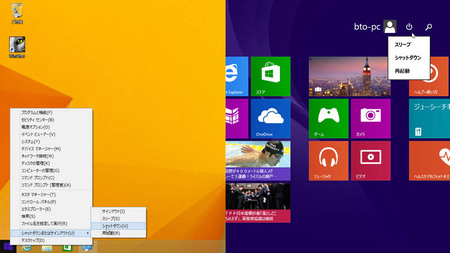
マウス操作で最も簡単と思う電源操作は、
デスクトップ画面なら左下のWindowsロゴを右クリックし、シャットダウン~から何をするか選びましょう。
スタート画面なら8.1 Updateからは電マークが右上に有るので、素直に左クリックしてメニューを出してシャットダウンなどをクリック。
これでもまだデスクトップ側は分かり難いけれど、マイクロソフトとしてはスタート画面へ行かせたいのでこうなっているのでしょう。
3.本当に電源が切れるよう設定
Windows 8、8.1の標準設定でのシャットダウンは本当は完全に電源が切れておらず、現在このような不具合が半年以上放置されております。
Windows 8系の高速スタートアップでデータを破壊
https://bto-pc.jp/repair/fake-hispeed-start-crash.html
リンク先で詳細を書いているので、ここでは簡単に。
コントロールパネル>ハードウェアとサウンド>電源オプション>電源ボタンの動作を選択する>「現在利用可能ではない設定を変更します」をクリック。
すると上のような窓で、下の方に有る高速スタートアップを有効にする(推奨)をオフに出来る(チェックが外せる)ので外して右下の「変更の保存」ボタン。
USB外付けHDDを使っているなら必須とも言える不具合回避。なぜマイクロソフトが修正しないのかは不明。
7やXPより起動が遅くなるかも知れないけれど、待たなければ良い=起動中に画面の前に居なければ良いので手でも洗って来ましょう。
4.HDDの電源オフ設定「なし」
3をやったならついでにこれも。
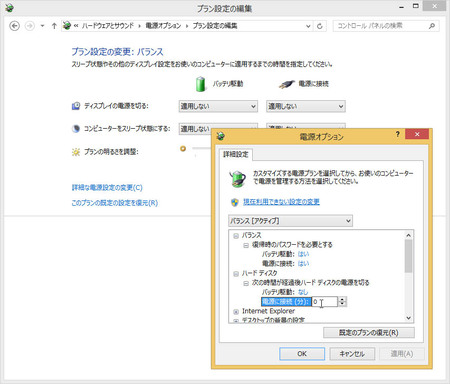
8に限らず、私の知る限りでは7もHDDの電源を切るという設定が標準で有効になっており、変更しなくても構わないけれど私のおすすめはオフ。
0分に設定すると「なし」になるのでハードディスクドライブ(HDD)なら電源は切らない方がよろしいかと。
エコや省エネに命を賭けているなら豆電球1個程度の消費電力が気になると思うので勝手に有効にしておけば良いけれど、HDD起動(スピンアップ)時のショックで物理的にに壊れる可能性が高まり、復帰時に動作がもたつくので私は(Windows 7で)電源オフ設定を無効にしております。
設定への行き方は「3」番でやった設定画面から電源オプションへ戻り(どれでも良いので)プラン設定の変更をクリックして詳細な電源設定の変更を押すと小窓が開くので変更して保存。
HDD以外にも無駄な項目が多いので意味が判る所は片っ端から無効にしてもよろしいかと。判らないならHDD電源以外は触らない方が良いと思う。
5.激しく黄色い壁紙を変更する
Windows 8.1からの標準設定の壁紙は目に優しくない色な上、ダサいので変更しても良いでしょう。この程度は会社のPCで変更しても文句は言われないはず。
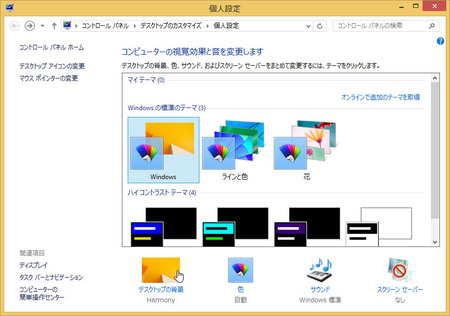
デスクトップ画面の何も無い所を右クリックし個人設定で上の窓が開くはず。テーマを変えても良いし背景のみ、色を変更するなど好きにしましょう。
ちなみに私は8入りPCは実験用なので標準設定にしているだけで、毎回鬱陶しい安っぽい色と感じてはおります。
6.デスクトップから起動に変更
8.1からはデスクトップ画面から起動出来る設定が標準で付いており、当たり前の事が出来なかったマイクロソフトの嫌がらせが修正済。
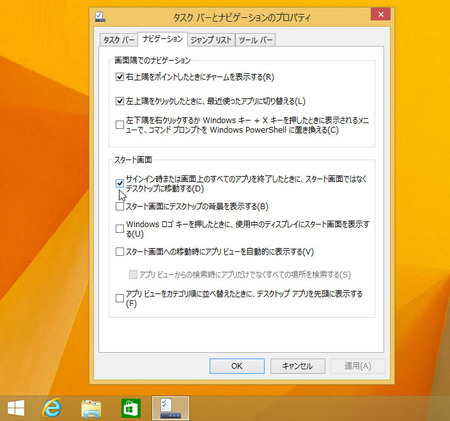
行き方はタスクバー(画面下の半透明の横棒部分)を右クリックしプロパティを押すと上の窓が出るのでタブをナビゲーションへ切り替え。
私がマウスの矢印を置いた所「サインイン時または画面上の~」という何が言いたいのか良く判らない項目にチェックを入れ、右下の適用ボタンを押すかOKを押すとデスクトップ画面からの起動へ。
以前は「デスクトップ画面から起動する」のようにストレートだったけれど、分かり難くしたのでしょうな。スタート画面を使って欲しかったりストアで金を落として欲しいのかと思われても仕方なし。
7.不要なタイルを削除して整理
スタート画面が完全に邪魔、絶対に使わないなら、とりあえずタイルを片っ端から消しておきましょう。
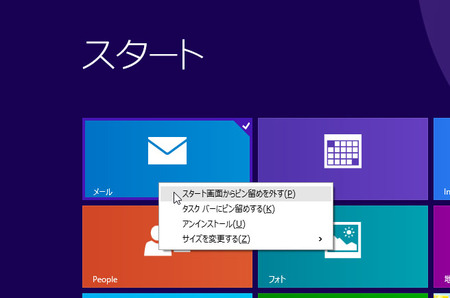
タイルを右クリックしてピン留めを外すをクリックすると消え失せてくれるので、自分が入れたプログラムファイルへのショートカット以外は全部外してしまえば、万一意図せずスタート画面へ飛ばされてもムカつきレベルが低下するはず。
本当に必要なショートカットのみ残し、ここから起動してデスクトップ画面へ戻って仕事とかも有りかも知れない。または壁紙のみ表示しておき、動かないスクリーンセーバーとして離席時は切り替えるとか。
「天気とかニュースは見る事が有るかも」と思ったなら、おそらく使う事は無いはずなので消しましょう。ちなみに私は戻し方までは知らないので、戻す方法の検索はセルフサービスにて。
8.ショートカットを手動で作る
8系には現在スタートメニューがございません。アプリケーションをインストールしてもデスクトップ画面へショートカットを作らないソフトなら、一見すると起動出来ない嫌がらせ仕様が継続中。
どこから起動するかは、スタート画面の右端の奥に有ればまだ良いけれど、無いならスタート画面左下の小さな下向き矢印を押して、アプリの画面から右奥へわざわざスクロールしてやって、凄く見づらい一覧から入れたソフトの名前を探してダブルクリック、するとようやくデスクトップ画面へ戻りソフトウェアが起動するはず。
仕事中にこんな事をやって遊んでいたなら、私が部長なら後ろからハリセンにて往復でしばくと思うので、デスクトップ画面へショートカットを作りましょう。
私はゴミ箱から行くけれど、左下の黄色い少し変わったフォルダアイコンからエクスプローラを開き、Cドライブを開き、Program files(x86)フォルダの中を探してみましょう。
無いなら(x86)の付いていないProgram filesフォルダを探す。64bit対応ソフトならこちらに入っているはず。ちなみに~x86に入っているソフトは32bit(互換モード)で動くという意味。※64bit版Windowsでの話
実行ファイルが有ったなら右クリックしデスクトップ画面へドラッグして離してショートカットを作成。Cドライブを漁る行為に慣れていないなら、そのWindows 8パソコンを選んだWindows上級者様にやっていただきましょう。
フリーソフトで8系を使いやすくする方法3つ
フリーソフトを使用出来る環境なら簡単なので簡単に解説。
1.必要なキーの作成や入れ替え
こちらの記事をどうぞ。
キーボードに無いキーを付けたり入替えや無効にする方法
https://bto-pc.jp/repair/change-key-reg-scancode.html
Windowsキーが無いけれど付けたい、付いているけれど手が当たりスタート画面へ飛びまくって邪魔なので無効にしたい、などをGUI(見易いグラフィック画面)にてレジストリ変更出来る素晴らしいフリーソフト。
2.スタートボタンを取り付ける
これは「Windows 8 スタートボタン」で検索すると、まとめ記事や大手メディアの紹介記事がヒットしまくるのでGoogle検索でどうぞ。
私のお勧めは今のところClassic Shell J。次で紹介するメトロの切断も出来る高機能なフリーソフト。
3.レジストリ編集でメトロ切断
こちらをどうぞ。
Windows 8のメトロUI(スタート画面)を無効にする方法
https://bto-pc.jp/repair/classic-shell-j-windows-8.html
スタートボタン(メニュー)取付はオマケなのかと思うほどに8の悪さを殺す機能が満載されており、設定がやや難しいかも知れないけれど国内企業が(個人用としてなら)無償提供しているのでお勧め。
8系を使うなら随時変化へ対応する心構えを(まとめ)
Windows 8系はマイクロソフトの都合で作られたインターフェイスとなっており、あまりの評判の悪さからか大規模な修正が年に1~2回入る流れとなっております。
初代Windows 8はスタートボタンさえ無く、デスクトップ画面ではアプリケーションを起動するどころか電源さえまともに切れないあからさまな嫌がらせ。
1年後にリリースされた8.1ではスタートボタンらしき物が付いたけれど、それはスタート画面へ吹き飛ぶボタン。右クリックでメニューが出たり、デスクトップ画面からの起動も標準で付いた辺りは改善。
そしてその半年後となる2014年4月、今私がこれを書いている現在は8.1の大規模なアップデートがリリースされ、一言では説明できないほど変更され、現在はデスクトップ画面とスタート画面が混ざった状態で動作をしております。
今後もこのような大規模な操作方法の変更は有ると思われ、ますます使い勝手が悪く複雑かつエスパー向けな上級者Windowsもどきになるは必定(と予想)。
要点を3つ。
- 2年前の8解説ページや書籍は役に立たないはず
- 当記事も賞味期限は長くはないので今だけ用
- どう変わったか随時認識して行くしかない
8系は新しい操作や見えないボタンを探す以外、それらが大幅に変更される仕様。Windows 7までのように発売時とほぼ変わらず、マイナーアップデートして来たような更新は8では通用せず、フルモデルチェンジ並の更新も有り得ましょう。
当サイト(私)は面白がって8の解説をしているけれど、実用や業務で使っているなら笑い事ではございません。
マイクロソフトが何を変更したか随時把握し、PCに詳しくない社内の人や家族を受け持っているなら聞かれる前に答えて差し上げるくらいのサポート力が必要と思うので、まあ頑張ってくださいとしか言いようがございません。
Windows 7のProfessional以外は2014年10月終了予定。追加導入や購入するなら7の方が何かと楽だと思う。
BTOパソコンなら7入りPCは普通に売っております。(2014年4月現在)

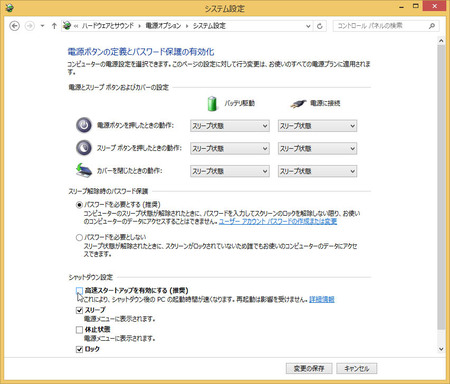
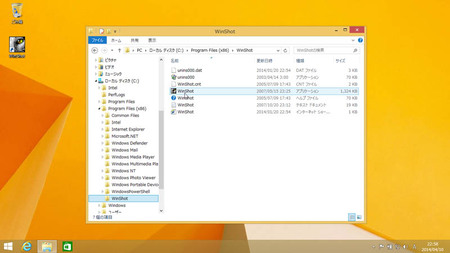
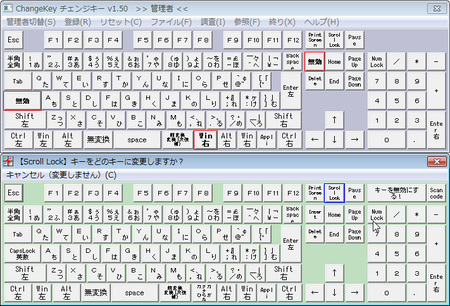





>マイクロソフトとしてはスタート画面へ行かせたいのでこうなっている
そうれはそうなんですが、電源切らなければ問題ないぞw
>起動中に画面の前に居なければ良いので手でも洗って来ましょう
そうそう、まめに手を洗うことはわりと大事なんです
>HDD起動(スピンアップ)時のショックで物理的にに壊れる可能性
SSD「せやな」
>この程度は会社のPCで変更しても文句は言われないはず
業務用に8導入してる時点でだいぶアレな会社ではありますなw
>毎回鬱陶しい安っぽい色と感じてはおります
Symantec「せやな」
>「サインイン時または画面上の~」という何が言いたいのか良く判らない
ワロタ Windows歴長いけれどもほんとになんの設定かわからんなコレはw
>以前は「デスクトップ画面から起動する」のようにストレート
当たり前だが普通にわかるわーというかOSはこうでないとイカンだろ
>万一意図せずスタート画面へ飛ばされてもムカつきレベルが低下
精神衛生上非常に重要なことですねわかります(迫真)
>動かないスクリーンセーバーとして離席時は切り替えるとか
ちょw、なんのセキュリティにもなってねぇw
いや、まてよエリート以外には使えないからロックと同じかw
>デスクトップ画面へ>ショートカットを作らないソフトなら、
>一見すると起動出来ない嫌がらせ仕様
つくづくすごいオペレーティングシステムやなしかし(白目)
>どこから起動するかは、スタート画面の右端の奥に有ればまだ良いけれど、
>無いならスタート画面左下の小さな下向き矢印を押して、アプリの画面から
>右奥へわざわざスクロールしてやって、凄く見づらい一覧から
>入れたソフトの名前を探してダブルクリック、すると
>ようやくデスクトップ画面へ戻りソフトウェアが起動するはず
やっぱコレOSじゃなくてゲームなんじゃねw タイルがパズルっぽいし
>私はゴミ箱から行くけれど
ソレきっとレイアウトでナビゲーションウインドを表示に設定してない人は左ペインに階層ツリー出てないと思うのw
>国内企業が(個人用としてなら)無償提供しているのでお勧め
本家の「Classic Shell」のメニューを日本語化して電机本舗から再配布してんのが「Classic Shell J」なので、電机本舗でメアド入れて送信するうんぬんが面倒な人は本家の「Classic Shell」のほうを落としてきて日本語化パッチも出とるので充てれば同じですな
本家はココ
http://www.classicshell.net/
>それはスタート画面へ吹き飛ぶボタン
人呼んで「コレじゃないスタートボタン(至言)」
>現在はデスクトップ画面とスタート画面が混ざった状態で動作
Microsoft「ユーザビリティを生贄にしてカオス召喚! ターンエンドだ」
ユーザーA「いや、そこでエンドすんなし(白目)」
ユーザーB「そもそもなんでユーザー相手に戦ってんですかね(震え声)」
>ますます使い勝手が悪く複雑かつエスパー向けな
>上級者Windowsもどきになるは必定(と予想)
次期OSは「Windows9」じゃなくて「Windows CHAOS」でいいんじゃないかな
なんかこう響きがカッコええし(適当)
>2年前の8解説ページや書籍は役に立たないはず
これは書籍の売上が捗るなw !! そういうことか!
書店・出版社「ねーよ(無感動)」
PC業界「だって、まず8が売れてないからな(正論)」
>実用や業務で使っているなら笑い事ではございません
該当者「いや、法人業務で8入れてる時点で地雷確定なんで(白目)」
>聞かれる前に答えて差し上げるくらいのサポート力が必要と思うので、
>まあ頑張ってくださいとしか言いようがございません
そうだぞ、超ガンガレ(便乗)
>Windows 7のProfessional以外は2014年10月終了予定。
>追加導入や購入するなら7の方が何かと楽だと思う
まともなところは7入れてるからこその空前のXP更新需要の伸びなんでしょうが、これでますます2020年の7サポ切りハードルが上がるという罠
Vistaブーストならぬ8ブーストでXPと同じ道を着実に進んでいってる件
>6.デスクトップから起動に変更
これ、8.1まではこの手順が必要ですが、 8.1 Update 1を適用した場合自動的に変更されるはずです。
私も、8.1の時点で設定していたので気づきませんでしたが、新規インストールした端末は 8.1 update 1を適用後に自動的に変更されていることを確認しています。
>丸に棒の刺さった変なマークからシャットダウンするとは思わないかも知れないけれど。
え、そうなんですかね。
電源を表すピクトグラム(絵文字)はかなり一般的なものだと思ってましたけど。しかし言われてみればPC以外ではあまり見ないかもしれません。なんとなくTVなんかでは使われている印象がありましたが、今画像検索してみたら、リモコンのボタンは確かにマークが書いてあるものもありますけど、大抵は普通に「電源」て書いてありますね。
>なぜマイクロソフトが修正しないのかは不明。
原因もわからないので本当に不明ですね。高速スタートアップを切るというのもある意味で対症療法でしかないわけで、本当に関連があるのかも不明。デバイス側で対応できる問題なのかも不明。
>USB外付けHDDを使っているなら必須とも言える
他のPCに繋がなければ発生しないんじゃないでしたっけ?
>待たなければ良い
手を洗ってる間に何をしようとしていたか忘れてしまったり。
常々思ってるんですけど、それでなくても家というのは何か、記憶を忘れさせる空間だと思うんですよね。家に帰ってからやろうと思っていたことはことごとく翌朝家を出てから思い出したりします。それは私だけか…。
>激しく黄色い壁紙を変更する
完全に好みの問題じゃないですかw
>「サインイン時または画面上の~」という何が言いたいのか良く判らない項目
>以前は「デスクトップ画面から起動する」のようにストレートだったけれど、分かり難くしたのでしょうな。
>スタート画面を使って欲しかったりストアで金を落として欲しいのかと思われても仕方なし。
いや要は起動時だけじゃなくてアプリを全部終了したときもデスクトップに行くという状況を正確に説明しているだけですよね?これはかなり言いがかりに近いかと。
というかもしかして昨日×ボタンでデスクトップに戻ってましたけど、あれはこの設定の結果では。
>動かないスクリーンセーバー
それはスクリーンセーバーと言うんでしょうかw
>「天気とかニュースは見る事が有るかも」と思ったなら、おそらく使う事は無いはずなので消しましょう。
何で「使う」と思ってるのに消すんでしょう?間違い?
>スタート画面の右端の奥に有ればまだ良いけれど、無いなら
えーと、Windows 7以前でスタートメニューに登録されるソフトが8でスタート画面に登録されないケースはあるんでしょうか?私は見たことありませんが。
まぁ何というか、ここまでカスタマイズするなら、もうそこからよく使うアプリケーションをスタート画面に並べれば良いと思いますけど。そうすればスタートメニューと同じどころか、スタートメニューより使いやすいはず。スタートメニューのプログラム一覧ではフォルダのアイコンが並んでいて、一目で何のアプリだか分かりにくい上に、階層構造を辿って目的のショートカットまでたどり着かなければいけないので。
>8系は新しい操作や見えないボタンを探す以外、それらが大幅に変更される仕様。
個人的にも最初の8が一番使いやすく、そこから微妙に複雑になっていってると思いますが、それは8を批判する人たちの声を取り入れてそうなっていってるわけで、まぁそういう修正をしてしまうMSも大概ですけど、8を批判する人がさらに変更されることに文句を言うなら「それが嫌なら文句を言わなければ良いのでは?」と思いますけれど。
>丸に棒の刺さった変なマーク
デスクトップだろうがノートだろうが、おおよそ全ての電源ボタンにはこのマークが書いてありますから、これは電源を切る系のボタンだ、と直感的に分かる方は多いと思いますよ。
>激しく黄色い壁紙を変更する
初見では今までにないビタミンカラーで驚きました。今までは青っぽい画面で攻めていたのに、心境の変化でしょうかね。
>デスクトップから起動に変更
これは「キーボード&マウスで操作するなら」という条件があるのでは。タッチパネルオンリーで使用するなら、デスクトップ画面はむしろ使いづらかったですよ。
>右クリックしデスクトップ画面へドラッグして離してショートカットを作成
それより初心者なら、右クリック→送る→デスクトップ、の方が楽な気がします。
業務でPCを使用していると、おおよそのフリーソトはライセンス上から利用できませんし、また設定変更に伴う検証と指導も面倒ですから、弊社で導入するWindows8.1搭載PCは環境をいじくらず、デフォルトのまま行こうと思います。
>「それが嫌なら文句を言わなければ良いのでは?」
遊びですよ。ネタ。
だれも8なんて使いたいと思っていないし、どうでもいい腐れOSですから。
笑いのネタになればそれでいいかと。
なんだか微妙に触ってみたくなってきたけれど、そう安いわけでも無いし躊躇します。
しかもIEが2種類ってのがかなり謎ですね。
TakaQさん
>次期OSは「Windows9」じゃなくて「Windows CHAOS」
Windows 40Kとか?
http://en.wikipedia.org/wiki/Warhammer_40,000:_Chaos_Gate
がバンドルとかなら買ってもイイ(やってみたいゲームなんです)
>Windows 40Kとか?
なに? 価格のことか? とか思ったらほんとにカオスだった件(白目)
>バンドルとかなら買ってもイイ
アレなDSP版についてくる前時代パーツ的な何かですかねソレは(震え声)
95/98プラットフォームのようですし、復刻版でも出ないことには現行のOSで走らんでしょうけれども、95か98のインストールディスクがあればイメージ化して仮想環境作ればいけるでしょうな
いや、モノの入手からして思いのほかハードル高いっていうw
>遊びですよ。ネタ。
>だれも8なんて使いたいと思っていないし、どうでもいい腐れOSですから。
ちょっと仰っている意味がわかりませんけど、普通に使っている人がここにいるわけで、それを「遊び」とか「ネタ」とかで批判されて使い勝手を悪くされても迷惑この上ないんでやめていただけますか、どうでもいいなら何も言わなければいいんじゃないですか、MSもどうせ批判してる人は遊びで言ってるだけなんでそんな意見には耳を傾けない方がいい、ってことでよろしいでしょうかね。
MSがユーザーのことを考えていれば、もうすこしまともな8.1になったと思いますよ。
ユーザーの声に耳を傾けたとは、とても思えませんが。
>>まぁ何というか、ここまでカスタマイズするなら、もうそこからよく使うアプリケーションをスタート画面に並べれば
っといいますか・・・そもそもですね・・・
大半のWIN8を検討、導入してるユーザーにとって、スタート画面、おさわりメトロが不要なんですよ。
>>スタートメニューのプログラム一覧ではフォルダのアイコンが並んでいて、一目で何のアプリだか分かりにくい上に、階層構造
アプリの起動と同時に大抵は、アンインストールショートカットも
あるから寧ろ階層構造じゃないとカオスになる予感
ワザワザ、メトロに貼り付けるくらいなら
常用するデスクトップにショートカット持ってきたほうが効率的では有りません?
>アプリの起動と同時に大抵は、アンインストールショートカットもあるから寧ろ階層構造じゃないとカオスになる予感
そもそもあのショートカットは要らなくて、プログラム一覧から消せばいいじゃないかと思うんですけど、それは置いといて、「ここまでカスタマイズするなら」ということですので、不要なアンインストールアイコンは削除ですね。
まぁ仰る通り、デスクトップにショートカットを並べるのと似ているわけですが、
>ワザワザ、メトロに貼り付けるくらいなら常用するデスクトップにショートカット持ってきたほうが効率的では有りません?
これはケースバイケースでしょうね。そもそもデスクトップにごちゃごちゃとショートカットが並んでいるのは好きじゃないんですが、それ以外にも、デスクトップに置くショートカットが増えてくると前にウィンドウを出しててクリックできないという欠点に悩まされることが多くなるかと。これは並べるショートカットの数が多ければ多い程起きる欠点ですので、それならメトロによく使うプログラムを並べておいて、Windowsキー一発で呼び出す方が使いやすいかと思います。
ちなみに、メトロならWindowsキーから始めて、カーソル操作でプログラムに辿りつくこともできます。デスクトップの場合、多分最初にデスクトップを操作可能にする段階でマウス操作が必要かと思うので(Win+Dはありますが、他のウィンドウが全て最小化してしまいます)、マウスに手を伸ばさずにプログラムを起動できるのも利点ですね。
私も同様の趣旨を書いていました(マ乙w)
少しでもWindows 8系を快適に使う方法 | ありにゃんインサイド
http://arinyan.info/pc/windows-8-customize.html
Windows 8.1 Previewを基にしているので、今は通用しない所があるかも知れませんがw
>Windows 8.1からの標準設定の壁紙は目に優しくない色な上、ダサいので変更しても良いでしょう。
前は青系だったんですけどねぇ。
>毎回鬱陶しい安っぽい色
リン・レンファンの立場は…
私はラインと色にある水色系の壁紙に変更しました。
>以前は「デスクトップ画面から起動する」のようにストレートだった
少なくともPreview版まではそうでしたよ。
起動後数時間で強制的にライセンスを求められる模様です。ネタで8.1のライセンスを購入してみようと思いましたが、25,800円と表示されて断念しました…。数ヵ月に1回、1時間しか起動しないのにこの金額はきつすぎる…。1万円以下なら購入したんですけどね…w
補足。
>起動後数時間で強制的にライセンスを求められる模様です。
Previewからアップグレードして、ライセンス未登録の場合です。
>私の知る限りでは7もHDDの電源を切るという設定が標準で有効
私の環境ではオフになっていました。